Какво да направите, ако не успеете да намерите Steam клиента
Дори ако сте използвали Steam в продължение на години и през цялото време, когато сте го използвали, не сте имали проблеми, все още не сте имунизирани от бъгове за грешки на клиента. Пример за това е грешката на Steam Client, която не е намерена. Тази грешка води до факта, че напълно губите достъп до Steam, заедно с игри и платформа за търговия. Ето защо, за да продължите да използвате Steam, трябва да решите този проблем, прочетете, за да разберете как да решите проблема с Steam Client, който не е намерен.
Проблемът е, че Windows не може да намери приложение за Steam клиент. Може да има няколко причини за това, ще разгледаме подробно всеки един от тях
Липса на потребителски права
Ако стартирате приложението Steam без администраторски права, това може да е причина за проблемът Steam Client, който не е открит. Клиентът се опитва да стартира, но този потребител няма необходимите права в Windows и операционната система предотвратява стартирането на програмата, което води до съответна грешка. За да разрешите този проблем, трябва да стартирате програмата като администратор. За да направите това, трябва да влезете в администраторския акаунт на компютъра, след което щракнете с десния бутон на мишката върху приложението и изберете "Изпълни като администратор".
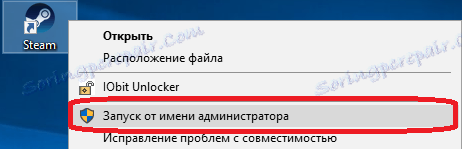
След това Steam трябва да се стартира в нормален режим, ако е помогнал и решил проблема, а в бъдеще, за да не кликвате върху иконата всеки път и да изберете елемента за стартиране от името на администратора, можете да зададете този параметър по подразбиране. Трябва да отворите настройките за стартиране на стартирането на Steam, като кликнете с десния бутон върху прекия път и след това изберете елемента на собственост.

В раздела "Етикет" избираме бутона "Разширени", в прозореца, който се показва, можете да отметнете полето "Изпълни като администратор" и да потвърдите действието си, като кликнете върху бутона OK.
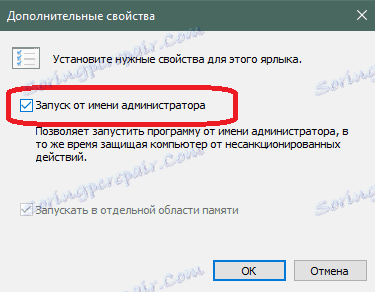
Сега всеки път, когато Steam стартира, той ще се отвори с администраторски права и грешката "Steam Client not found" няма да ви притеснява. Ако този метод не помогне да се отървете от проблема, опитайте опцията, описана по-долу.
Изтриване на повреден конфигурационен файл
Причината за грешката може да е повреден конфигурационен файл. Той се намира на следния път, който можете да вмъкнете в Windows Explorer:
C: Програмни файлове (x86) Steam userdata779646 config
Навигирайте по този път, след което ще трябва да изтриете файла, който се нарича "localconfig.vdf". Също така в тази папка може да има временно файл с подобно име, но трябва да го изтриете. Не се страхувайте, че ще повредите файла. След като опитате отново да стартирате Steam, той автоматично ще възстанови изтритите файлове, т.е. липсата на повредени файлове автоматично ще бъде заменена от нови и подлежащи на връщане. Така че се отървете от грешката "Steam Client not found".
Ако този метод не помогне, остава само да се свържете с екипа за поддръжка на Steam на официалния сайт, като използвате браузър, инсталиран на вашия компютър. На въпроса как да се свържете с Steam Support можете да прочетете съответната статия , Службата за поддръжка на парна баня отговаря бързо, за да можете да разрешите проблема си във възможно най-кратки срокове.
Надяваме се, че тази статия ще ви помогне да се отървете от грешката "Steam Client not found". Ако знаете други начини за решаване на този проблем, а след това се отпишете в коментарите и ги споделяйте с всички.